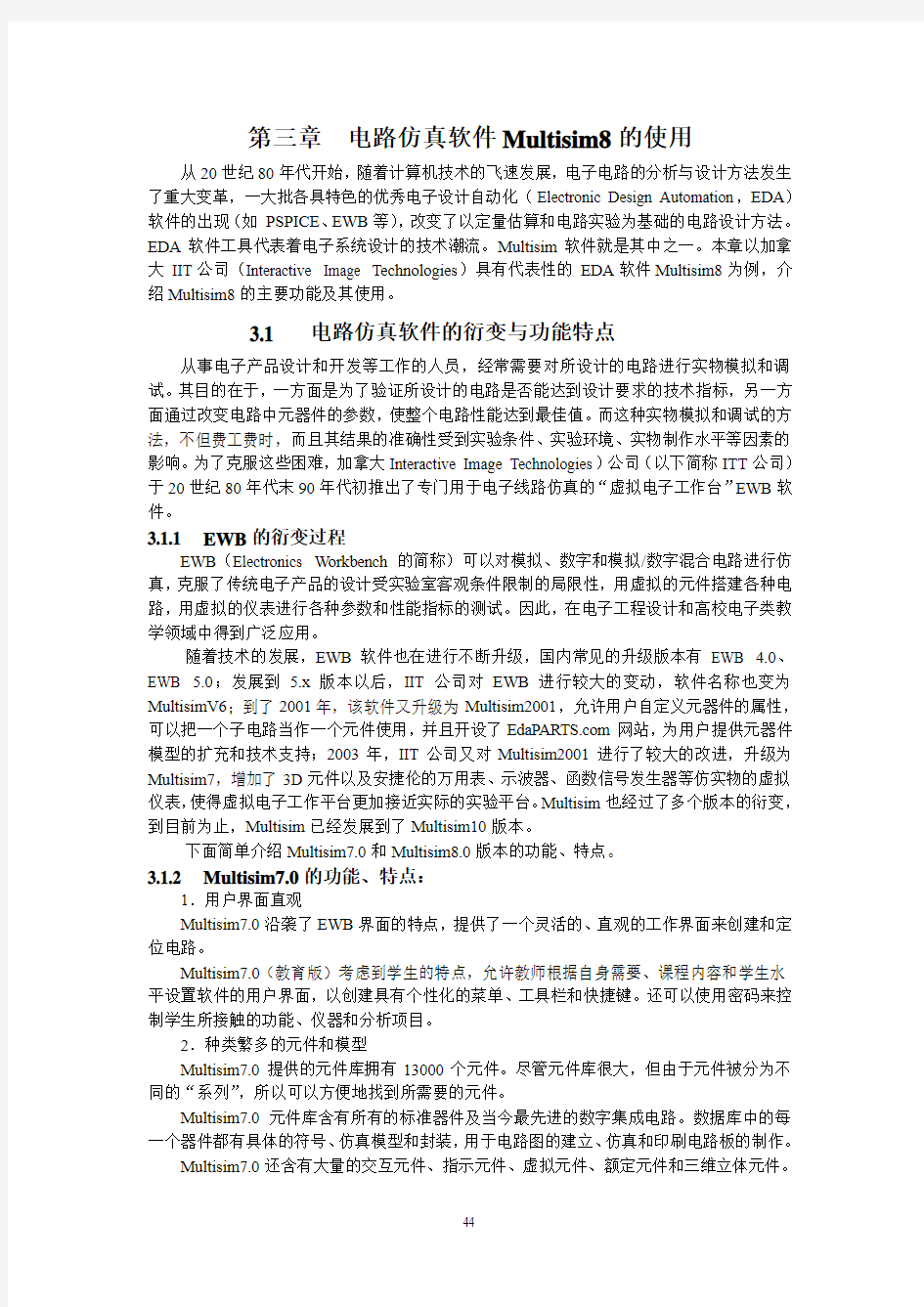
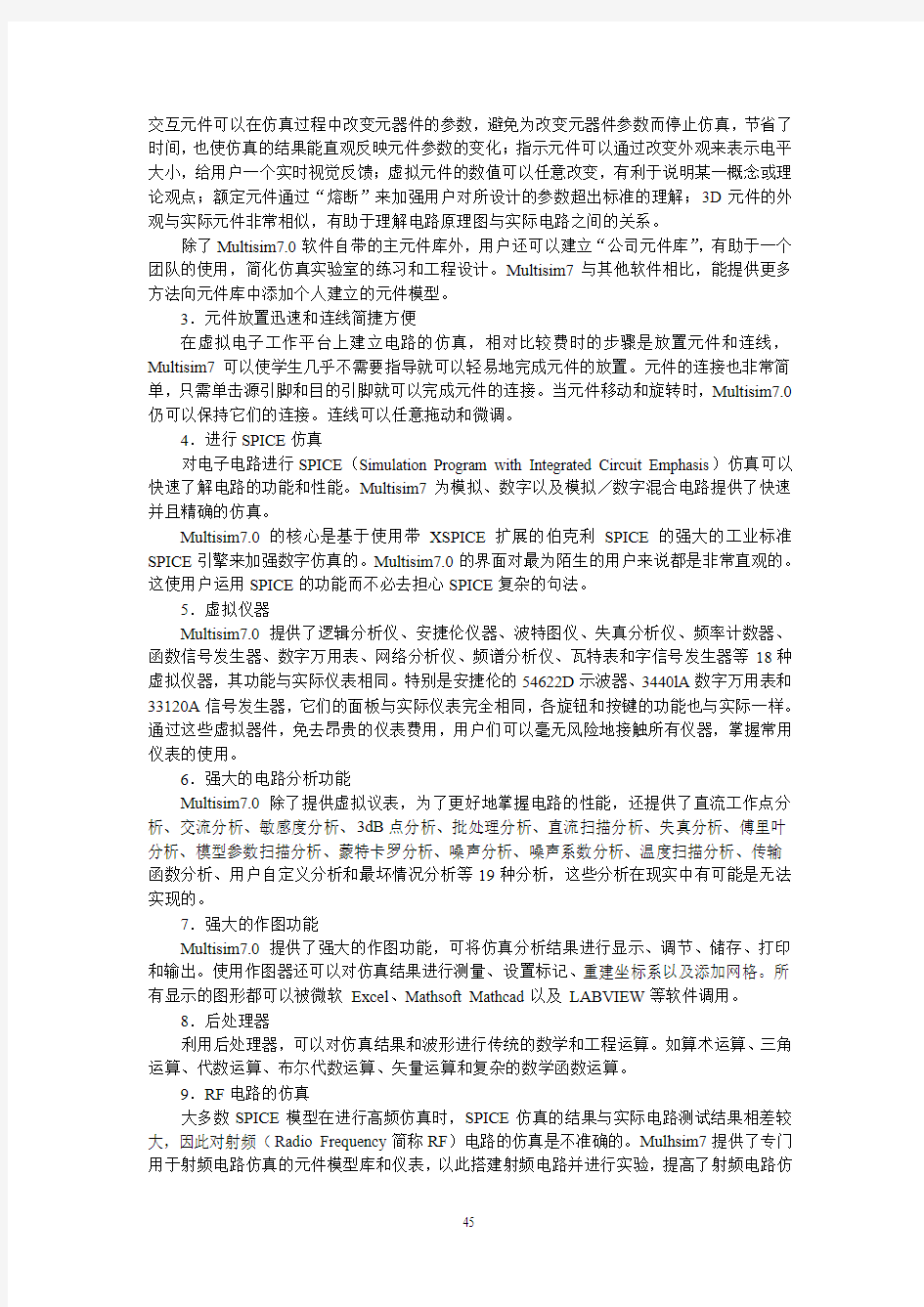
第三章电路仿真软件Multisim8的使用
从20世纪80年代开始,随着计算机技术的飞速发展,电子电路的分析与设计方法发生了重大变革,一大批各具特色的优秀电子设计自动化(Electronic Design Automation,EDA)软件的出现(如PSPICE、EWB等),改变了以定量估算和电路实验为基础的电路设计方法。EDA软件工具代表着电子系统设计的技术潮流。Multisim软件就是其中之一。本章以加拿大IIT公司(Interactive Image Technologies)具有代表性的EDA软件Multisim8为例,介绍Multisim8的主要功能及其使用。
3.1 电路仿真软件的衍变与功能特点
从事电子产品设计和开发等工作的人员,经常需要对所设计的电路进行实物模拟和调试。其目的在于,一方面是为了验证所设计的电路是否能达到设计要求的技术指标,另一方面通过改变电路中元器件的参数,使整个电路性能达到最佳值。而这种实物模拟和调试的方法,不但费工费时,而且其结果的准确性受到实验条件、实验环境、实物制作水平等因素的影响。为了克服这些困难,加拿大Interactive Image Technologies)公司(以下简称ITT公司)于20世纪80年代末90年代初推出了专门用于电子线路仿真的“虚拟电子工作台”EWB软件。
3.1.1 EWB的衍变过程
EWB(Electronics Workbench的简称)可以对模拟、数字和模拟/数字混合电路进行仿真,克服了传统电子产品的设计受实验室客观条件限制的局限性,用虚拟的元件搭建各种电路,用虚拟的仪表进行各种参数和性能指标的测试。因此,在电子工程设计和高校电子类教学领域中得到广泛应用。
随着技术的发展,EWB软件也在进行不断升级,国内常见的升级版本有EWB 4.0、EWB 5.0;发展到 5.x版本以后,IIT公司对EWB进行较大的变动,软件名称也变为MultisimV6;到了2001年,该软件又升级为Multisim2001,允许用户自定义元器件的属性,可以把一个子电路当作一个元件使用,并且开设了https://www.doczj.com/doc/ac10744822.html,网站,为用户提供元器件模型的扩充和技术支持;2003年,IIT公司又对Multisim2001进行了较大的改进,升级为Multisim7,增加了3D元件以及安捷伦的万用表、示波器、函数信号发生器等仿实物的虚拟仪表,使得虚拟电子工作平台更加接近实际的实验平台。Multisim也经过了多个版本的衍变,到目前为止,Multisim已经发展到了Multisim10版本。
下面简单介绍Multisim7.0和Multisim8.0版本的功能、特点。
3.1.2 Multisim7.0的功能、特点:
1.用户界面直观
Multisim7.0沿袭了EWB界面的特点,提供了一个灵活的、直观的工作界面来创建和定位电路。
Multisim7.0(教育版)考虑到学生的特点,允许教师根据自身需要、课程内容和学生水平设置软件的用户界面,以创建具有个性化的菜单、工具栏和快捷键。还可以使用密码来控制学生所接触的功能、仪器和分析项目。
2.种类繁多的元件和模型
Multisim7.0提供的元件库拥有13000个元件。尽管元件库很大,但由于元件被分为不同的“系列”,所以可以方便地找到所需要的元件。
Multisim7.0元件库含有所有的标准器件及当今最先进的数字集成电路。数据库中的每一个器件都有具体的符号、仿真模型和封装,用于电路图的建立、仿真和印刷电路板的制作。
Multisim7.0还含有大量的交互元件、指示元件、虚拟元件、额定元件和三维立体元件。
交互元件可以在仿真过程中改变元器件的参数,避免为改变元器件参数而停止仿真,节省了时间,也使仿真的结果能直观反映元件参数的变化;指示元件可以通过改变外观来表示电平大小,给用户一个实时视觉反馈;虚拟元件的数值可以任意改变,有利于说明某一概念或理论观点;额定元件通过“熔断”来加强用户对所设计的参数超出标准的理解;3D元件的外观与实际元件非常相似,有助于理解电路原理图与实际电路之间的关系。
除了Multisim7.0软件自带的主元件库外,用户还可以建立“公司元件库”,有助于一个团队的使用,简化仿真实验室的练习和工程设计。Multisim7与其他软件相比,能提供更多方法向元件库中添加个人建立的元件模型。
3.元件放置迅速和连线简捷方便
在虚拟电子工作平台上建立电路的仿真,相对比较费时的步骤是放置元件和连线,Multisim7可以使学生几乎不需要指导就可以轻易地完成元件的放置。元件的连接也非常简单,只需单击源引脚和目的引脚就可以完成元件的连接。当元件移动和旋转时,Multisim7.0仍可以保持它们的连接。连线可以任意拖动和微调。
4.进行SPICE仿真
对电子电路进行SPICE(Simulation Program with Integrated Circuit Emphasis)仿真可以快速了解电路的功能和性能。Multisim7为模拟、数字以及模拟/数字混合电路提供了快速并且精确的仿真。
Multisim7.0的核心是基于使用带XSPICE扩展的伯克利SPICE的强大的工业标准SPICE引擎来加强数字仿真的。Multisim7.0的界面对最为陌生的用户来说都是非常直观的。这使用户运用SPICE的功能而不必去担心SPICE复杂的句法。
5.虚拟仪器
Multisim7.0提供了逻辑分析仪、安捷伦仪器、波特图仪、失真分析仪、频率计数器、函数信号发生器、数字万用表、网络分析仪、频谱分析仪、瓦特表和字信号发生器等18种虚拟仪器,其功能与实际仪表相同。特别是安捷伦的54622D示波器、3440lA数字万用表和33120A信号发生器,它们的面板与实际仪表完全相同,各旋钮和按键的功能也与实际一样。通过这些虚拟器件,免去昂贵的仪表费用,用户们可以毫无风险地接触所有仪器,掌握常用仪表的使用。
6.强大的电路分析功能
Multisim7.0除了提供虚拟议表,为了更好地掌握电路的性能,还提供了直流工作点分析、交流分析、敏感度分析、3dB点分析、批处理分析、直流扫描分析、失真分析、傅里叶分析、模型参数扫描分析、蒙特卡罗分析、噪声分析、噪声系数分析、温度扫描分析、传输函数分析、用户自定义分析和最坏情况分析等19种分析,这些分析在现实中有可能是无法实现的。
7.强大的作图功能
Multisim7.0提供了强大的作图功能,可将仿真分析结果进行显示、调节、储存、打印和输出。使用作图器还可以对仿真结果进行测量、设置标记、重建坐标系以及添加网格。所有显示的图形都可以被微软Excel、Mathsoft Mathcad以及LABVIEW等软件调用。
8.后处理器
利用后处理器,可以对仿真结果和波形进行传统的数学和工程运算。如算术运算、三角运算、代数运算、布尔代数运算、矢量运算和复杂的数学函数运算。
9.RF电路的仿真
大多数SPICE模型在进行高频仿真时,SPICE仿真的结果与实际电路测试结果相差较大,因此对射频(Radio Frequency简称RF)电路的仿真是不准确的。Mulhsim7提供了专门用于射频电路仿真的元件模型库和仪表,以此搭建射频电路并进行实验,提高了射频电路仿
真的准确性。
10.HDL仿真
利用MultiHDL模块(需另外单独安装),Multisim7.0还可以进行HDL(Hardware Description Language,硬件描述语言)仿真。在MultiHDL环境下,可以编写与IEEE标准兼容的VHDL或Verilog HDL程序,该软件环境具有完整的设计入口、高度自动化的项目管理、强大的仿真功能、高级的波形显示和综合调试功能。
针对不同用户的需要,Multisim7.0发行了增强专业版(Power Professional)、专业版(Professional)、个人版(Personal)、教育版(Education)、学生版(Student)和演示版(Demo),各版本的功能和价格也有明显的不同。
3.1.3 Multisim8.0的功能、特点
2005年,IIT公司对Multism7.0进行了全面优化与升级,推出了Multisim8.0软件,Multisim8.0并不是对Multisim7.0进行简单的补充和扩展,而是从功能和性能方面全面升级。这种全面的升级使Multisim8.0具备了许多新的特点:
(1)仿真速度提高67%以上。
(2)变量支持。
(3)电气规则检查的范围设定。
(4)具有跨越多页分图的分类高级搜寻功能。
(5)新型虚拟Tektronix示波器。
(6)测量探针的动态数值显示。
(7)通过网页自动更新。
(8)用户自定义仿真界面的设定。
(9)打印或输出电子表格观测窗的内容。
(l0)增加了PLC控制的仿真分析。
从Multisim系列软件的形成可以看出,软件保持了最早版本EWB5.0的基本风格,方便易用、人机界面友好;随着软件的发展,其功能不断增强(既可对单个电路进行仿真分析,又可对复杂电路系统进行分析设计),仿真元器件库进一步扩充,测试仪器增多(如Multisim8.0增加了虚拟Tektronix示波器),仿真速度更快。对于电子电路的学习和设计者来说,Multisim为不可多得的仿真软件。
3.2 Multisim8的用户界面
本节将系统地介绍Multisim8.0用户界面的基本操作和命令。单击Windows“开始”菜单中“程序”下的Multisim8.0,弹出如图3.2.1所示的Multisim8.0用户界面。
Multisim8.0的操作界面,按功能分为主菜单栏(Menu Bar)、标准工具栏(Standard toolbar)、状态栏(Status Bar)和工作信息窗口。其中,标准工具栏包括系统工具栏、观察工具栏、图形注释工具栏(Graphic Annotation Toolbar)、主工具栏、仿真运行开关、仪器工具栏(Instruments Toolbar)、元器件库工具栏(Component Toolbar)、虚拟工具栏(Virtual Toolbar);状态栏包括运行状态条;工作信息窗口包括电路窗口(Circuit Windows)、电子表格检视窗(Spreadsheet View)、设计工具窗(Design Toolbox)、电路描述窗口(Circuit Description Box)。下面分别对上述各部分内容进行介绍。
3.2.1 菜单栏(Menu Bar)
与其他Windows应用程序相似,Multisim8.0软件的菜单栏提供了绝大多数的功能命令。菜单栏从左向右依次是文件菜单(File)、编辑菜单(Edit)、窗口显示菜单(View)、放置菜单(Place)、仿真菜单(Simulate)、文件输出菜单(Transfer)、工具菜单(Tools)、报告菜
单(Reports)、选项菜单(Options)、窗口菜单(Window)和帮助菜单(Help)共11个主菜单。
图3.2.1 Multisim8用户界面
1.文件菜单(File):文件菜单用于Multisim8.0所创建电路文件的管理,其命令与Windows下的其他应用软件基本相同,在此不再赘述。File是对电路文件进行存取、输入输出等系列操作,其中,在Print Options选项内,包含有对打印机的设定(Printer Setu p…),对所要打印图形的内容的设定(Print Circuit Setu p…)和所要打印图形的形式的设定(Print Instrument s…)。
2.编辑菜单(Edit):主要对电路窗口中的电路或元件进行删除、复制或选择等操作。其中Undo、Redo、Cut、Copy、Paste、Delete、Find和Select All等命令与其他应用软件基本相同,在此不再赘述。其余命令的主要功能如下:
Paste as Subcircuit…:该命令不同于Paste命令,用于粘贴子电路。
Delete Multi—Page:多页删除。
Orientation:翻转工具。其选项中包含水平翻转(Flip Horizontal)所选择的元件;
垂直翻转(Flip Vertical所选择的元件;90o顺时针旋转(90o Clockwise)所选择的元
件;90o逆时针旋转(90o CounterCW)所选择的元件。
Comment:注释命令。
Graphic Annotation:图形注解。
Order:摆放顺序,是指当前Layer(图层)的置前与置后,而此处是以Layer来表示加载电路图中的图形、注释等不同类型内容的显示顺序;
Title Block Position:标题栏位置,Title Block意为图纸的标题栏;
Font:字形定义,通过Font操作,可以改变图形文件内所有可修改文字的字型;
Properties:特性参数,通过Properties操作,可以更改工作界面。
Endi Symbol/Title Bloc k…:编辑符号/标题栏。
Assign to Layer:显示图层。
Layer Setting s…:自定义图层。
3.窗口显示菜单(View):用于显示或隐藏电路窗口中的某些内容(如工具栏、栅格、纸张边界等)。其菜单下各命令的功能如下所述:
Toolbars:显示或隐藏标准工具栏、元件工具栏、图形注释工具栏、仪表工具栏、
仿真开关、项目栏、电路元件属性视窗和用户自定义栏等工具。也就是说,Toolbars
的子菜单包括该软件的所有分类工具栏,可以通过菜单操作,在主界面上显示或
隐藏任何一个工具栏。
Show Grid :显示或隐藏栅格。显示栅格有助于把元件放在正确的位置。
Show Border:显示或隐藏图纸边框。
Show Pape Bound:显示或隐藏图纸页边界。
Full Screen:满屏显示。
Zoom In:放大电路窗口。
Zoom Out:缩小电路窗口。
Zoom Area:局部放大。
Zoom Fit to Page:显示全图。
Ruler bars:标尺栏。
Status Bar:运行状态条。
Design Toolbox:设计工具窗。
Spreadsheet View:电子表格检视窗。
Circuit Description Box:电路描述窗。显示或隐藏电路窗口的描述窗,利用该窗口可以添加电路的某些信息。
Grapher:仿真图形记录器,用于显示或隐藏仿真结果的图表。
Comment/Probe:注释的显示或隐藏。
4.放置菜单(Place):Place用于在电路窗口中放置元件、节点、总线、文本或图形等,其菜单下各命令的功能如下所述:
Component…:在电路窗口中放置元器件。
Junction:放置一个节点。
Wire:放置电路连线。
Ladder Rungs:放置梯形母线。
Bus:放置创建的总线。
Connectors:连接器。
Hierarchical Block From Fil e…:打开电路分层模块。
New Hierarchical Bloc k…:新建电路分层模块。
Replace by Hierarchical Block…:替换电路分层模块。
New Subcircui t…:新建子电路。
Replace by Subcircui t…:替换子电路。即用一个子电路替代所选择的电路。
Multi—Page:多页设置。
Merge Bus…:合并总线。
Bus Vector Connect:放置总线矢量连接。
Comment:注释。
Text:放置文本。
Graphics:绘图,即放置线、折线、长方形、椭圆、圆弧、多变形等图形。该子菜单就是图形注释工具栏的菜单形式。
Title Bloc k…:放置一个图纸标题栏。
5.仿真菜单(Simulate):主要用于仿真的设置与操作,其中,Instruments子菜单就是仪器工具栏的菜单形式;Analysis子菜单包括了18种标准仿真方法,以及一种基于XSpice 命令的用户自定义仿真方法,其菜单下各命令的功能如下所述:
Run:运行当前电路的仿真。
Pause:暂停当前电路的仿真。
Instruments:仪器选择。在当前电路窗口中放置万用表、函数发生器、瓦特计、双踪示波器、失真度分析仪等仪表。
Interactive Simulation Setting s…:仿真参数设置。
Digital Simulation Settings…:数字电路仿真设置。可以对含数字元件的电路仿真时的精度和速度之间的选择。
Analyses:分析方法选择。对当前电路进行直流工作点分析、交流分析、瞬态分析、傅里叶分析、噪声分析、噪声系数分析、失真分析、直流扫描分析、灵敏度分析、
参数扫描分析、温度扫描分析、极点一零点分析、传输函数分析、最坏情况分析、
蒙特卡罗分析、线宽分析、用户自定义分析、批处理分析、射频分析等分析的选
择。
Postprocessor:使用后处理器,对电路分析进行后处理。
Simulation Error Log/Audit Trail:仿真错误记录/审计追踪。
XSpice Command Line Interfac e…:显示XSpice命令行输入窗口。
Load Simulation Settin g…:调用仿真设置。
Save Simulation Settin g…:保存仿真设置。
VHDL Simulation:运行VHDL仿真软件。
Verilog HDL Simulation:运行Verilog HDL仿真软件。
Probe Properties:测量探针属性。
Reverse Probe Direction:探针反向测量。
Clear Instrument Data:清空仪器已存数据。
Global Colllponent Tolerance:设置全局元件的容差。
注:在Multisim7 中的Simulate 菜单中还包含有子菜单Auto Fault Option…,用于选择电路元件发生故障的数目和类型。
6.文件输出菜单(Transfer):用于将Multisim8的电路文件或仿真结果输出到其他应用软件,其菜单下各命令的功能如下所述:
Transfer to Ultiboard:传送给应用软件Ultiboard。
Transfer to other PCB Layout:传送给其他印刷电路板(PCB)设计软件。
Forward Annotate to Ultiboard:创建Ultiboard注释文件。将Multisim8中电路元件注释的变动传送到Ultiboard的电路文件中,使Ultiboard电路元件注释也作相应的
变化。
Backannotate from Ultiboard:修改Ultiboard注释文件。将Ultiboard中电路元件注释的变动传送到Multisim8的电路文件中,使Multisim8电路元件注释也作相应的
变化。
Highlight Selection in Ultiboard:加亮版图选择区。对Ultiboard电路中所选择的元件以高亮度显示。
Export Netlist:输出网络表。
Export Simulation Results to MathCAD:将仿真结果文件变换为应用软件MathCAD 可读的文件格式(在Multisim7中)。
Export Simulation Results to Excel:将仿真结果文件变换为应用软件Excel可读的文件格式(Multisim7.0中)。
7.工具菜单(Tools): 用于编辑或管理元件库或元件,其菜单下各命令的功能如下所述:
Component Wizard:元件编辑器(创建向导)。
Database:元件数据库。
555 Timer Wizar d…:555定时器创建向导。
Filter Wizar d…:滤波器创建向导。
CE BJT Amplifier Wizar d…:晶体管放大器创建向导。
Variant Manage r…:变量管理器。
Set Active Variant…:激活变量。
Rename/Renumber Component s…:文件重新命名/重新编号。
Replace Component:文件替换。
Update Circuit Component s…:更新电路元件。
Electrical Rulers Check:电气特性规则检查。
Clear ERC Markers:清除电器特性规则检测标记。
Symbol Editor…:符号编辑器。
Title Block Editor…:标题栏编辑器。
Modify Title Block Data…:修改标题栏内容。(在Multisim7.0中)
Description Box Edito r…:电路描述栏编辑器。
Edit Labels…:编辑标签。
Capture Screen Area: 屏幕复制。
Internet Design Sharing:利用网络或因特网来共享电路设计。
https://www.doczj.com/doc/ac10744822.html,:登陆Electronics Workbench https://www.doczj.com/doc/ac10744822.html,网站。
Update HB/BS Symbol:在含有子电路的电路中,随着子电路的变化改变HB/BS 连接器的标号。(在Multisim7.0中)
8.报告菜单(Reports): 产生当前电路的各种报告,其菜单下各命令的功能如下所述: Bill of Materials:材料清单,用以产生当前电路文件的元件清单文件。
Component Detail Report:元件细节报表,用以产生特定元件存储在数据库中的所有信息。
Netllst Report:网络表报表,用以产生含有元件连接信息的网表文件。
Cross Reference Report:元件交叉参照表,用以报告当前电路窗口中所有元件的详细参数报告。
Schematic Statistics:简要统计报表。
Schematic Report:产生电路图的统计信息。(在Multisim7.0中)
Spare Gates Report:产生电路图中未使用门的报告。
9.选项菜单(Options):用以定制电路的界面和某些功能的设置,其菜单下各命令的功能如下所述:
Global Preference s…:软件参数选择。
Sheet Propertie s…:电路文件界面属性设置。
Customize User Interface…:制定用户界面。
Global Restrictions…:软件功能限制,用于利用口令,对其他用户设置Multisim 某些功能的全局限制。
Circuit Restrictions…:电路文件功能限制,用于利用口令,对其他用户设置特定电路功能的全局限制。
Simplified Version:简化版本。在标准工具栏中隐藏一些复杂的命令、工具和分析来简化Multisim的用户界面。所简化的用户界面选项能够通过使用全局限制来控
制其使用与否。简化的用户使用界面中不能使用的复杂命令、工具和分析在菜单
中呈灰色。
Preferences…:打开参数对话框,设定电路或手电路的有关参数。(在Multisim7.0中)
Customize:对Multisim7用户界面进行个性化设计。(在Multisim7.0中)
10.窗口菜单(Window):用于控制Mditisim窗口显示的命令,并列出所有被打开的文件,其菜单下各命令的功能如下:
New Window:新开窗口。
Cascade:电路窗口层叠。
Tile Horizontal:窗口水平平铺。
Tile Vertical:窗口垂直平铺。
Close All:关闭所有窗口。
Window s…:窗口选择。
Circuit1:当前窗口名称。
Tile:调整电路窗口尺寸以使它们全部显示在屏幕上。(在Multisim7.0中)
Arrange Icons:电路窗口重排。(在Multisim7.0中)
11.帮助菜单(Help):为用户提供在线技术帮助和使用指导。其菜单下各命令的功能如下:
?Multisim Help…:Multisim帮助主题目录。
Component Reference:元件参考。
Release Notes:软件简介。
Check For Update s…:更新检查。
File Information…: 文件信息。
About Multisim…:有关Multisim的说明。
Multisim7.0 Reference:帮助主题索引。(在Multisim7.0中)
3.2.2标准工具栏
标准工具栏如图3.2.2所示。
图3.2.2 标准工具栏
该工具栏包含了有关电路窗口基本操作的按钮,从左向右依次是新建、打开、保存、打印、打印预览、剪切、复制、粘贴、撤销键入、恢复键入、满屏显示、放大、缩小、局部放大、显示全图、锁定设计工具窗、锁定电子表格检视窗、数据库管理、创建元件、仿真启动/关闭、仿真图形记录/分析、后处理器、电气规则检测、虚拟实验板、修改Ultiboard注释文件、创建Ultiboard注释文件、使用元件列表、帮助信息、登录EWB教育网页和链接https://www.doczj.com/doc/ac10744822.html,网站按钮。
其中:
数据库管理按钮(Database management)对元件数据库进行管理。
元件编辑器按钮(Create Component)用以增加元件。
仿真按钮(Simulate)用以开始、暂停或结束电路仿真。
分析图表按钮(Analysis Graphs)用于显示分析后的图表结果
分析按钮(Analysis)用以选择要进行的分析。
后处理器按钮(Postprocessor)用以进行对仿真结果的进一步操作。
3.2.3图形注释工具栏
图形注释工具栏如图3.2.3所示。
图3.2.3 图形注释工具栏
该工具栏主要用于在电路窗口中放置各种图形,从左向有依次是文本、直线、折线、矩形、椭圆、圆弧、多边形、图片和注释。
3.2.4 元器件库工具栏
Multisim把所有的元件分成17类库,再加上放置分层模块、总线共同组成元件工具栏,如图3.2.4所示。Multisim8.0在原有的分栏基础上,新增了用于可编程序控制器(PLC)仿真的两个分栏。
图3.2.4 元器件库工具栏
元器件库工具栏从左到右依次是电源库(Place Source)、基本元器件库(Place Basic)、二极管库(Place Diode)、三极管库(Place Transistor)、模拟器件库(Place Analog)、TTL 器件库(Place TTL)、CMOS器件库(Place CMOS)、其他数字器件库(Place Misc Digital)、模数混合器件库(Place Mixed)、指示器库(Place Indicator)、杂项元器件库(Place Miscellaneous)、机电元器件库(Place Electromechanical)、射频元器件库(Place RF)、设置分层电路(Place Hierarchical Block)、设置总线(Place Bus)、放置梯形图(Place Ladder Diagram)和放置梯形母线(Place Ladder Rung s…)等。
在元器件库工具栏中的任何器件参数都是固定不可修改的,与实际中使用的元器件性质相同。
3.2.5仪器工具栏
Multisim8提供了19种测量、分析仪器,仪器工具栏通常位于电路窗口的右边,也可以用鼠标将其拖至彩带的下方,呈水平状,如图3.2.5所示。通过单击所需仪器的工具按钮,将该仪器添加到电路窗口中,并在电路窗口中使用该仪器。
图3.2.5 测量、分析仪器工具栏
测量、分析仪器工具栏从左向右依次是数字万用表(Multimeter)、函数信号发生器(Function Generation)、功率表(Wattmeter)、双踪示波器(Oscilloscope)、四踪示波器(4 Channel Oscilloscope)、波特图仪(Bode Plotter)、数字频率计(Frequency Counter)、字信号发生器(Word Generator)、逻辑分析仪(Logic Analyzer)、逻辑转换器(Logic Converter)、伏安特性分析仪(IV—Analysis)、失真分析仪(Distortion Analyzer)、频谱分析仪(Spectrum Analyzer)、端口网络分析仪(Network Analyzer)、安捷伦(Agilent)函数信号发生器(Agilent Function Generation)、Agilent万用表(Agilent Multimeter)、Agilent示波器(Agilent Oscilloscope)、Tektronix示波器(Tektronix Oscilloscope)和动态测量探针(Dynamic Measurement Probe)。
3.2.6虚拟工具栏
虚拟工具栏由8个按钮组成,如图3.2.6所示。单击每个按钮可以打开相应的工具栏,利用工具栏可以放置各种虚拟元件。
图3.2.6 虚拟工具栏
虚拟工具栏的按钮从左向右依次是电源元件工具栏(Show Power Source Family)、信号源元件工具栏(Show Signal Source Family)、基本元件工具栏(Show Basic Family)、二极管元件工具栏(Show Diodes Family)、晶体管元件工具栏(Show Transistors Family)、模拟元件工具栏(Show Analog Family)、其他元件工具栏(Show Misc Family)、测量元件工具栏(Show Measurement Family)、额定元件工具栏(Show Rated Family)和3D元件工具栏(Show 3D Family)。
虚拟工具栏中的任何器件,都可以根据需要通过属性对话框修改参数。
3.2.7 其他工具栏
一、电路窗口
电路窗口(Workspace)是创建、编辑电路图,仿真分析,波形显示的地方。
二、电路标签
Multisim可以调用多个电路文件,每个电路文件在电路窗口的下方都有一个电路标签,用鼠标单击哪个标签,哪个电路文件就被激活。Multisim用户界面的菜单命令和快捷键仅对被激活的文件窗口有效,也就是说要编辑、仿真的电路必须被激活。
三、状态栏
在电路窗口中电路标签的下方就是状态栏,状态栏主要用于显示当前的操作及鼠标所指条目的有关信息。
四、电路元件属性视窗
电路元件属性视窗如图3.2.7所示。该视窗是当前电路文件中所有元件属性的统计窗口,可通过该视窗改变部分或全部元件的某一属性。
图3.2.7 电路元件属性视窗
3.2.8 用户界面的定制
Multisim8.0允许用户定制自己的使用界面。所谓定制使用界面,是指由用户来确定有关Multisim8.0的一些使用习惯,如元件的放置方式、电路背景、电路颜色、连线粗细、电路自动存储时间等,又如为了符合习惯,画电路图时元件的电路符号一般采用DIN形式;为了便于分析,电路图中应显示结点标号等。为了方便原理图的创建及对电路进行分析、性能观察,在第一次使用Multisim8.0的时候,最好能根据自己的习惯或用户要求设置自己的界面。界面定制好后,将被保存,下次使用Multisim8.0时将沿用上次定制的界面,除非用
户另加设置。Multisim8.0向用户提供了3种定制Multisim界面的功能。
(1)定制软件操作界面:自定义工具栏、状态条和工作窗口等设置。
(2)定制右键菜单:与所有Windows应用软件一样,Multisim8.0也有右键菜单功能。不仅如此,Multisim8.0还提供了编辑右键菜单内容的功能,用户可以使用该功能,按自己的需要自定义右键菜单。
(3)定制电路文件工作界面:用户可以按自己的喜好或需要,自定义电路颜色、页尺寸、符号系统(ANSI或DIN)和打印设置等。
一、定制软件操作界面
定制软件操作界面的方法有以下两种:
(1)打开主菜单中的Edit菜单,通过选中菜单内有关界面操作的选项Properties,设定操作界面的内容和显示方式,如图3.2.8所示。
图3.2.8 Properties窗口的Circuit页图3.2.9 Customize窗口的Toolbars页(2)在主菜单或主工具栏中右击,在弹出的快捷菜单中选择Customize(用户自定义)命令,打开如图3.2.9所示的对话框,然后在Toolbars(工具栏)选项卡中设定。
图3.2.10 Customize窗口的Menu(菜单)页
二、定制右键莱单
在主菜单或主工具栏中右击,在弹出的快捷菜单中选择Customize命令,弹出Customize 对话框,然后单击Menu(菜单)选项卡,在Context Menus(菜单名目)选项组中进行设置,如图3.2.10所示。编辑步骤:第一步,选择要编辑的菜单;第二步,对所弹出的右键菜单进行命令删除或更改操作;第三步,如果需要添加命令,打开Commands(命令)选项卡,
找到需要添加的命令后,将其拖动到右键菜单中即可。
三、定制电路文件工作界面
定制电路文件工作界面的方法有两种。
1.由主菜单中的Edit定制
打开主菜单中的Edit菜单,选择Properties命令,弹出Sheet Properties对话框,如图3.2.8所示。其中,在Circuit选项卡中的Show选项可以设置在电路图上显示的参数、标识等文本的内容;在Color选项中可以设置电路图形和背景的颜色;在Workspace选项卡中可以设置电路图的尺寸和格式;在Wiring选项卡中可以设置需要在电路图上显示的电路连线的路径;在Font选项卡中可以设置在电路图上显示的参数、标识等文本的字体和字型。如果不做定制,而是改变当前电路的显示,则在设定后,取消选中Save as Default复选框。
2.打开右键菜单定制
在电路窗口内打开右键菜单,选择Properties命令,弹出Sheet Properties对话框,进行相关操作。
3.3 Multisim8.0的元器件与元器件库
Multisim仿真软件把有仿真模型的元件组合在一起构成元件库,元件库中每个元件模型都含有建立电路图所需的元件符号、仿真模型、元件封装以及其他电气特性。本章将主要介绍Multisim8元件库的组成、元件的基本功能和编辑。
3.3.1 Multisim8.0的元器件库
单击Multisim8.0用户界面Tools菜单下的元器件库Database(数据库)的分菜单Database Manage r…命令,弹出“数据库管理(Database Manager)”对话框,如图3.3.1所示。
由Family标签下的Family Tree区可见,Multisim8.0中含有3类元器件库,分别是Master Database(主数据库)、Corporate Database(公共数据库)和User Database(用户数据库)。
Master Database库:该库是Multisim8.0仿真软件构建虚拟电子工作平台时自带的、原始的元器件库,它为用户提供了大量比较精确的元器件模型,并且为了保证元器件电气特性的完整性,该库不允许用户修改。随着Multisim8.0版本的不同,该库含有的仿真元件的数量也不同。IIT公司通过其网站或本地区代理商不定期地有偿或无偿更新、扩充该库。
Corporate Database库:该库储藏由个人或团体所选择、修改或创建的元件,这些元件的仿真模型也能被其他用户使用。
图 3.3.1 数据库管理(Database Manager)”对话框
User Database库:该库储藏由个人修改、导入或自己创建的元件,这些元件仅能自己使用。它用于存放个人常用的元件。
3.3.2 Multisim8.0的元器件
Multisim8.0的元器件工具栏如图3.2.4所示,其中有13个元器件分组库。单击元器件工具栏中的任何一个分组库的按钮,均会弹出一个多窗口的元器件库操作界面,如图 3.3.2所示。Multisim8.0的每一类元器件数据库(Master Database、Corporate Database和User Database)均把元器件按工具栏上的分组方式分门别类的分成14族,显示于Group(分组)窗口下。每一族元器件组又分为若干元器件系列,显示于Family(系列)窗口内。而Component (元器件)窗口显示的内容,是在Family窗口内被选中系列的元器件名称列表。
所需要说明的是:第一次使用Multisim时,Corporate Database库和User Database库是空的。可以通过创建,从https://www.doczj.com/doc/ac10744822.html,网站下载或使用元件编辑器等方法来构造新的元件。
安装了Multisim8.0仿真软件的读者,可以在Multisim8.0的电路窗口选中元件然后单击鼠标右键,查阅Help文件;或在所安装的Multisim8.0文件夹内,浏览Multisim8.0软件自带的Userguide.pdf和Compref.pdf文件,从中可以获取详细的元件仿真参数信息。
图3.3.2 元器件库操作界面
一、电源库
电源库(Sources)按电源的用途分,可以分为工作电源、信号电源和受控源3类和一个接地端、一个数字接地端。有6个系列(Family),每一系列又含有许多电源或信号源,分别是:
电源(POWER_SOURCES):电源系列主要包括各种电源和地。常见的交流电源(AC_ POWER)、直流电源(DC_POWER)、接地端(GROUND和DGND)、为TTL电路提供能量的电源VCC和VEE、为CMOS电路提供能量的电源VDD和VSS、三角形连接的三相电源(THREE_PHASE_DELTA)和星形连接的三相电源(THREE_PHASE_WYE)。
电压信号源SIGNAL_VOLTAGE_SOURCES):电压信号源系列包含了作为输入信号的各种信号源电压,包括正弦电源信号(AC_VOLTAGE)、调幅信号源(AM_VOLTAGE)、时钟脉冲(CLOCK_VOLTAGE)、指数电压源(EXPONENTIAL_VOLTAGE)、调频电压源(FM_VOLTAGE)、分段线性电压源(PIECEWISE_LINEAR_VOLTAGE)、脉冲电压源(PULSE_VOLTAGE)和白噪声源(WHITE_VOLTAGE)。该系列中的正弦电源信号(AC _VOLTAGE)与电源系列中的交流电源(AC_POWER)不同,前者给出的电压值为交流电压的峰值,而后者给出的电压值为交流电压的有效值。
电流信号源(SIGNAL_CURRENT_SOURCES):信号电流源系列包含了作为输入信号的各种电流源信号,包括我们熟悉的直流电流源信号。
控制函数功能模块(CONTROL_FUNCTION_BLOCKS):控制函数系列提供了限流
器模块(CURRENT _LIMITER _BLOCK )、乘法器(MULTIPLIER )、除法器(DIVIDER )、非线性相关电源(NONLINEAR _DEPENDENT )、多项式源(POL YNOMIAL _VOLTAGE )、传递函数模块(TRANSFER _FUNCTION _BLOCK )等许多器件。
灵活利用该系列的器件,可帮助我们模拟一些复杂器件或系统的特性。例如,用传递函数模块来模拟一个三阶的切比雪夫低通滤波器,其传递函数为
320.7157() 1.2529 1.53490.7157
H s s s s =+++ 调出传递函数模块并双击进行如图3.3.3所示的设置,然后调出信号源、波特图仪等其它元件,并按图3.3.4进行连接。打开仿真开关,就可看到如图3.3.5所示的仿真分析结果。
图3.3.3 传递函数模块设置窗口 图3.3.4 切比雪夫低通滤波器的仿真
图3.3.5 低通滤波器仿真分析结果 受控电压源(CONTROLLED_VOLTAGE_SOURCES ):受控电压源系列包含电路分析中的电压控制电压源、电流控制电压源。
受控电流源(CONTROLLED_CURRENT_SOURCES ):受控电流源系列包含电路分析中的电流控制电流源、电压控制电流源。
考虑到电源库的特殊性,所有电源皆为虚拟组件。在使用过程中要注意以下几点:
1.交流电源所设置电源的大小皆为有效值。
2.直流电压源的取值必须大于零,大小可以从微伏到千伏,而且没有内阻。如果它与另一个直流电压源或开关并联使用,就必须给直流电压源串联一个电阻。
3.许多数字器件没有明确的数字接地端,但必须接上地才能正常工作。用 Multisim8.0进行数字电路Real 仿真时,电路中的数字元件要接上示意性的数字接地端,并且不能与任何器件连接,数字接地端是该电源的参考点。
4.地是一个公共的参考点,电路中所有的电压都是相对于该点的电位差。在一个电路中,一般来说应当有一个且只能有一个地。在 Multisim8.0中,可以同时调用多个接地端,但它们的电位都是0V 。并非所用电路都需接地,但下列情形应考虑接地:
(1)运算放大器、变压器、各种受控源、示波器、波特图仪和函数发生器等必须接地。对于示波器,如果电路中已有接地,示波器的接地端可不接地。
(2)含模拟和数字元件的混合电路必须接地。
5.VCC电压源常作为没有明确电源引脚的数字器件的电源,它必须放置在电路图上。VCC电压源还可以用作直流电压源。通过其属性对话框可以改变电源电压的大小,并且可以是负值。另外,一个电路只能有一个VCC。
6.对于除法器,若Y端接有信号,X端的输入信号为0,则输出端变为无穷大或一个很大的电压。
二、基本元器件库
基本元器件库(Basic)有22个系列(Family),分别是3个虚拟元件系列:基本虚拟器件(BASIC_VIRTUAL)、额定虚拟器件(RA TED_VIRTUAL)、3D虚拟器件(3D_VIRTUAL);多个真实的元器件系列:电阻(RESISTOR)、帖装电阻(RESISTOR_SMT)、电阻组件(RPACK)、电位器(POTENTIONMETER)、电容(CAPACITOR)、电解电容(CAP_ELECTROLIT)、帖装电容(CAPACITOR_SMT)、帖装电解电容(CAP_ELECTROLIT _SMT)、可变电容(V ARIABLE CAPACITOR)、电感(INDUCTOR)、帖装电感(INDUCTOR _SMT)、可变电感(V ARIABLE INDUCTOR)、开关(SWITCH)、变压器(TRANSFORMER)、非线性变压器(NONLINEAR TRANSFORMER)、Z负载(Z_LOAD)、继电器(RELAT)、连接器(CONNECTOR)和插座(SOCKET)等。每一系列又含有各种具体型号的元件。
虚拟元器件不需要选择具体参数,选中后直接修改参数即可。真实元器件需要从元器件列表中选用合适参数的元件。当没有合适参数的元器件,或要进行相关参数扫描分析时,应选用虚拟元器件,否则应尽量选择真实元器件。
3D_VIRTUAL中的元器件图形使用其实际封装外形,如果全部用该器件编辑原理图,则在原理图完成后,可以直接打开虚拟实验板,进行模拟调试。
三、二极管库
二极管是只允许电流单方向流动的元件,可以在交流电路中作简单的开关使用。Multisim8提供的二极管库中有二极管虚拟器件(DIODE_ VIRTUAL)、二极管(DIODE)、齐纳二极管(ZENER)、发光二极管(LED)、全波桥式整流器(FWB)、肖特基二极管(SCHDTTKY_ DIODE)、单向可控硅(SCR)、双向二极管(DIAC)、双向可控硅(TRIAC)、变容二极管(V ARACTOR)、PIN二极管(PIN_ DIODE)等。
四、晶体管库
晶体管库将各种型号的晶体管分成20 个系列,分别是虚拟晶体管(TRANSISTORS_ VIRTUAL)、NPN晶体管(BJT_NPN)、PNP晶体管(BJT_PNP)、达林顿NPN晶体管(DARLINGTON_NPN)、达林顿PNP晶体管(DARLINGTON_PNP)、达林顿晶体管阵列(DARLINGTON_ARRAY)、内电阻偏置NPN晶体管(BJT_NRES)、内电阻偏置PNP晶体管(BJT_PRES)、双极型晶体管阵列(BJT_ ARRAY)、绝缘栅双极型晶体管(IGBT)、N 沟道耗尽型MOS管(MOS_3TDN)、N沟道增强型MOS管(MOS_3TEN)、P沟道增强型MOS管(MOS_3TEP)、N沟道JFET(JFET_N)、P沟道JFET(JFET_P)、N沟道MOS 功率管(POWER_MOS_N)、P沟道MOS功率管(POWER_MOS_P)、单结晶体管(UJT)和温度模型(THERMAL_MODELS)等系列。每一系列又含有具体型号的晶体管。
五、模拟器件库
模拟器件库(Analog)含有1个虚拟元件系列—模拟虚拟器件(ANALOG_ VIRTUAL),5个真实元件系列:分别是运算放大器(OPAMP)、诺顿运算放大器(电流差分放大器系列)(OPAMP _NORTON)、比较器(COMPARA TOR)、宽带放大器(WIDEBAND_AMPS)和专用功能运算放大器(SPECIAL_FUNCTION)等,每一系列又含有若干具体型号的器件。
六、TTL器件库
TTL器件库含有74STD和74LS两个系列,每个系列都含有数百个数字集成电路,其中,74STD系列是标准TTL集成电路,型号范围为7400~7493。74LS系列是低功耗肖特基型集成电路,型号范围为74LS00N~74LS93N。TTL器件库、内各器件的工作电压、主要电气参数这里略去,在数字电路的学习中再讨论。
七、CMOS器件库
互补金属氧化物半导体(简称CMOS)逻辑系列是由一个P沟道MOSFET和一个N 沟道MOSFET组成,CMOS系列与其他MOS系列相比,具有速度快、功耗低的特点。CMOS 系列不仅提供了TTL系列所拥有的逻辑函数,而且提供了TTL系列所没有的函数。
在CMOS系列集成电路中,又有74C系列、74HCIHCT系列和74AC/ACT系列。对于相同序号的数字集成电路,74C系列与TTL系列的引脚完全兼容,故序号相同的集成电路可以互换,并且TTL系列中的大多数集成电路都能在74C系列中找到相应的序号。74HC/HCT系列是74C系列的一种增强型,与74LS系列相比,74HC/HCT系列的开关速度提高了10倍;与74C系列相比,74HC/HCT系列具有更大的输出电流。74AC/ACT系列也称为74ACL系列,在功能上等同于各种TTL系列,对应的引脚不兼容,但74AC/ACT 系列的集成电路可以直接接到TTL系列的集成电路上。74AC/ACT系列在许多方面超过74HC系列,如抗噪声能力、传输延时、最大时钟速率等。74AC/ACT系列中集成电路的序号也不同于TTL、74C和74HC/HCT等系列。此外,最近还出现一种新的CMOS系列叫做74AHC,74AHC系列中的集成电路比74HC系列快3倍。Multisim8.0仿真软件中的CMOS 集成电路的功能和工作电压、主要电气参数这里略去,在数字电路的学习中再讨论。
八、其他数字元件库
上述的TTL和CMOS元件库中的元件都是按元件的序号排列的,有时设计者仅知道器件的功能,而不知道具有该功能的器件型号,就会给电路设计带来许多不便。而其他数字元件库中的元件则是按元件功能进行分类排列的。它包含了TIL系列、VHDL系列和VERILOG—HDL等3个系列,主要功能如下所述:
1.TIL系列
该系列存放的集成电路与六小节中所述的TTL元件库基本相同,只不过是按照器件的功能排列的。
2.VHDL系列
该系列存放着用硬件描述语言VHDL编写的常见数字逻辑集成电路的模型,在Multisim8.0的电路窗口中,可以调用,但不能仿真。若要仿真,必须另外购买VHDL模块。用VHDL编写的器件模型文件,可以从网站https://www.doczj.com/doc/ac10744822.html,免费下载,或在购买了VHDL 模块后,在安装的VHDL模块默认的Multihdl目录下的Fmparts文件夹内查找。用VHDL 编写的常用器件模型有STD X X系列(与74系列对应)、存储器、线性接收器、线性收发器、CPLD器件、DSP器件、FPGA器件、微控制器、CPLD和微处理器等。
3.VERILOG—HDL系列
该系列存放着用硬件描述语言Verilog —HDL编写的常见数字逻辑集成电路的模型,在Multisim8的电路窗口中,可以调用,但不能仿真。若要仿真,必须另外购买Verilog—HDL 模块。在Multisim8.0教育版中,用Verilog—HDL编写的器件模型只有少数几个,如74LS00N、74LS02N、74LS04N、74LS08166N、74LS32N、74LS74N、74LS86N、74LS90N 和74LS93N等。
九、混合器件库
混合器件库含有4个系列,分别是虚拟混合器件库(MIXED_VIRTUAL)、定时器(TIMER)、模数_数模转换器(ADC—DAC)、模拟开关(ANALOG_SWITCH)和多频振
荡器(MULTIVIBRATORS),每一系列又含有若干具体型号的器件。
十、指示器件库(Indicators)
指示器件库含有8个系列,分别是电压表(VOLTMETER)、电流表(AMMETER)、探针(PROBE)、蜂鸣器(BUZZER)、白芷灯泡(LAMP)、虚拟白芷灯泡(VIRTUAL_LAMP)、十六进制的多段数码显示器(HEX_DISP LAY )、条柱显示器(BARGPH)等。部分元件系列又含有若干具体型号的指示器。在使用过程中要注意以下几点:
1.电压表、电流表比万用表有更多的优点,一是电压表、电流表的测量范围宽,测量范围为无限大。二是电压表、电流表在不改变水平放置的情况下,可以改变输入测量端的水平、垂直位置以适应整个电路的布局。电压表的典型内阻1MΩ,电流表的默认内阻为1m Ω,还可以通过其属性对话框设置内阻。
2.对于电压表、电流表,要注意:
(1)所显示的测量值是有效值。
(2)在仿真过程中改变了电路的某些参数,要重新启动仿真再读数。
(3)设置电压表内阻过高或电流表内阻过低会导致数学计算的舍入误差。
十一、杂项元器件库(Miscellaneous)
Multisim8.0把不能划分为某一具体类型的器件另归一类,称为杂项元器件库。杂项元器件库含有多功能虚拟器件(MISC_VIRTUAL)、传感器(TRANSDUCERS)、光电耦合器件(OPTOCOUPLER)、晶体(CRYSTAL)、电子管(V ACUUM TUBE)、保险丝(FUSE)、稳压器件(VOLTAGE REGULATOR)、基准电压产生器(VOLTAGE_REFERENCE)、电压抑制器(VOLTAGE_SUPPRESSOR)、开关电源降压型转换器(BUCK_CONVERTER)、开关电源升压型转换器(BOOST_CONVERTER)、开关电源升—降压转换器(BUCK_BOOST_CONVERTER)、有损耗传输线(LOSSY_TRANSMISSION)、无损耗传输线1(LOSSLESS_LINE_TYPE1)、无损耗传输线2(LOSSLESS_LINE_TYPE2)、集成滤波芯片(FILTERS)、大功率MOS器件驱动器(MOSFET_DRIVER)、功率调节器(POWER_SUPPL Y_CONTROLLER)、多功能电源芯片(MISCPOWER)、脉宽调制控制器(PWM_ CONTROLLER)、网络外形(NET)和多功能器件(MISC)等13个系列,每一系列又含有许多具体型号的器件。在使用过程中要注意以下几点:
1、具体晶体型号的振荡频率不可改变。
2、保险丝是一个电阻性的器件,当流过电路的电流超过最大额定电流时,保险丝熔断。对交流电路而言,所选择保险丝的最大额定电流是电流的峰值,不是有效值。保险丝熔断后不能恢复,只能重新选取。
3、用零损耗的有损耗传输线1来仿真无损耗的传输线,仿真的结果会更加准确。
十二、射频器件库
当信号的频率足够高时,电路中元器件的模型要发生质的变化,其分析和设计方法也有很大的改变,射频器件库给出了常用的射频器件。射频器件库含有射频电容(RF_CAPACITOR)、射频电感(RF_INDUCTOR)、射频NPN晶体管(RF__BJT_NPN)、射频PNP晶体管(RF_BJT_PNP)、射频MOSFET(RF_MOS_3TDN)、隧道二极管(TUNNEL_DIODE)和传输线(STRIP_LINE)7个系列。
十三、机电元器件库(Electro_Mechanical)
机电器件库含有检测开关(SENSING_SWITCHES)、瞬时开关(MOMENTARY_SWITCHES)、辅助触点(SUPPLEMENTARY_CONTACTS)、同步与延时触点(TIMED_CONTACTS)、线圈与触点一体化的继电器(COILS_RELAYS)、线性变压器(LINE_TRANSFORMER)、保护装置(PROTECTION_DEVICES)和输出装置(OUTPUT_ DEVICES)等8个系列,每一系列又含有若干具体型号的器件。
十四、梯形图库(Ladder_Diagrams)
梯形库含有PLC输入输出模块(LADDER_IO_MODULES)、梯形图信号输出符号(LADDER_RELAY_COILS)、梯形图信号接点符号(LADDER_CONTACTS)、梯形图计数器符号(LADDER_COUNTERS)、梯形图定时器符号(LADDER_TIMERS)、梯形图外设输出接口(LADDER_OUTPUT_COILS)和梯形图虚拟外设(LADDER_OUTPUT_DEVICES)等7个系列。
3.3.3 Multisim8.0元器件库的管理
Multisim8.0元器件库分为主元器件库(Master Database)、公共元器件库(Corporate Database)和用户元器件库(User Database)3种数据库,每一种数据库又分为电源、基本器件、二极管、晶体管、模拟器件、TTL、CMOS、数字器件、混合器件、指示器件、其他器件、射频器件、机电器件和梯形图等14种元件族,每一族元件库又分为许多系列(Family),每一系列还含有大量的具体型号的元器件。本节主要介绍元器件数据库中元件的编辑、创建、复制和删除等操作。
单击Multisim8.0用户界面中的主菜单Tools下Database的子菜单Database Management 命令,弹出如图3.3.6所示的Database Management对话框。
利用Database Management对话框可以完成以下操作:
在公共元器件库或用户元器件库中添加或删除某个元件系列。
建立或修改主元器件库、公共元器件库和用户元器件库中用户域标题。
添加或修改公共元器件库或用户元器件库中的元件系列图标。
一、元件系列的管理
元件系列的管理就是在公共元器件库或用户元器件库中对某个元件系列进行添加、删除、编辑默认元件族图标、删除空元件系列等操作。具体操作如下所述:
1.添加元件系列
在用户元器件库中添加一个新元件系列的操作步骤是:
(1)在Database Management对话框中选择Family标签。
(2)在Family标签页中,选中将要添加新元件系列所在的元件族下,并单击Add Family 按钮,弹出如图3.3.7所示的NewFamily Name对话框。
(3)在New Family Name对话框中,可以再次选择将要添加新元件族所在的元件族,然后填写新元件系列的名称,最后单击OK按钮,就自动返回Database Management对话框。
图3.3.6 Database Management对话框图3.3.7 NewFamily Name对话框
(4)在Database Management对话框相应的元件族下就会看到一个新元件系列。例如,
在Transistors元件族下添加高频大功率晶体管元件系列,新建的元件系列如图3.3.8所示。
图3.3.8 在Transistors元件族下添加高频大功率晶体管的Database Management对话框2.装载新元件系列图标
通过上述方法创建新元件系列的图标是默认的图标,通过下述步骤可以装载一个新图标。
(1)在Database Management对话框中单击Family标签,在显示的Family标签页中,选中将要更换图标的元件系列,单击Load按钮,弹出“打开文件”对话框。
(2)选择要替换的新图标文件,最后单击“打开”按钮,自动返回Database Management 对话框。
(3)在返回的Database Management对话框中,就可以看到所选择的新元件系列替换的图标。例如,将新建的高频大功率晶体管元件系列的图标替换成晶体管图片,如图 3.3.9所示。
3.编辑新元件系列的图标
如果对上述方法调用的新元件系列图标不满意,还可以编辑新图标,具体操作步骤如下所述:
(1)在Database Management对话框中显示的Family Tree标签页下,选中将要编辑目标的元件系列,单击Edit按钮,弹出Windows的画图板,将要编辑的元件系列图标显示在画图板中。例如,编辑高频大功率晶体管元件系列的图标,弹出的画图板如图3.3.10所示。
图3.3.9 新元件系列的图标替换图3.3.10 编辑高频大功率晶体管元件系列图标的画图板
(2)利用画图板编辑所显示的图形。
(3)编辑完成后,关闭画图板,就会自动返回到Database Management对话框。
(4)编辑后的图标就会显示在Family区的显示窗口上。
4.删除元件系列
若对不需要的元件系列,可利用下列步骤删除。
(1)在Database Management对话框中的Family标签页中,选中将要删除的元件系列。
(2)单击Delete Family按钮,弹出一个“删除确认”对话框。
(3)单击“确定”按钮,所选中的元件系列就会自动从元件系列列表中消失。
5.删除空元件系列
有时创建了一个新元件系列,但元件系列下又没有具体型号的器件,就要删除这种空元件系列。
具体操作步骤如下:
(1)在Database Management对话框中单击Family标签,显示Family标签页。
(2)在Family标签页下,单击Delete Empty Families,弹出“删除提示”对话框。提示Are you sure you want to clear empty items from all Families。
(3)确认无误后,单击Yes按钮,所有空元件族将会从元件系列列表中消失。
二、修改用户使用标题
Multisim8允许用户修改元器件数据库中的用户使用标题,具体修改方法如下所述:(1)单击Database Management对话框中的User Field Titles标签,弹出如图3.3.11所示的User Field Titles标签页。
图3.3.11 User Field Titles标签页
(2)在User Field Titles标签页中,Multisim8.0提供了20个可供用户填写的标题,默认状态下已填写了销售商(Vendor)、状态(Status)和价格(Price)3个标题。
(3)填写完毕后单击Save按钮,弹出一个对话框,提示:“用户标题数据被修改,是否保存?”
(4)确认标题修改无误后,单击“确定”按钮。
三、复制仿真元件
在Multisim8.0的数据库中,主数据库提供了大量的各种型号的元件,但不允许用户修改。公共数据库和用户使用数据库初次安装后是空的,允许用户创建和修改元件。而创建一个新元件涉及制作元件大量的参数,有的参数甚至需要厂家提供,以致造成创建元件模型是一项复杂的工作。所以,常常需要将主数据库中的元件模型复制到公共数据库或用户使用数据库中,然后再对元件模型的个别参数作适当的修改,建立所需要元件的模型。复制元件的操作步骤如下所述:
(1)单击Database Management对话框中的Component标签,弹出如图3.3.12所示的
各大仿真软件介绍(包括算法,原理) 随着无线和有线设计向更高频率的发展和电路复杂性的增加,对于高频电磁场的仿真,由于忽略了高阶传播模式而引起仿真的误差。另外,传统模式等效电路分析方法的限制,与频率相关电容、电感元件等效模型而引起的误差。例如,在分析微带线时,许多易于出错的无源模式是由于微带线或带状线的交叉、阶梯、弯曲、开路、缝隙等等,在这种情况下是多模传输。为此,通常采用全波电磁仿真技术去分析电路结构,通过电路仿真得到准确的非连续模式S参数。这些EDA仿真软件与电磁场的数值解法密切相关的,不同的仿真软件是根据不同的数值分析方法来进行仿真的。通常,数值解法分为显示和隐示算法,隐示算法(包括所有的频域方法)随着问题的增加,表现出强烈的非线性。显示算法(例如FDTD、FIT方法在处理问题时表现出合理的存储容量和时间。本文根据电磁仿真工具所采用的数值解法进行分类,对常用的微波EDA仿真软件进行论述。2.基于矩量法仿真的微波EDA仿真软件基于矩量法仿真的EDA 软件主要包括A D S(Advanced Design System)、Sonnet电磁仿真软件、IE3D和Microwave office。 2.1ADS仿真软件Agilent ADS(Advanced Design System)软件是在HP EESOF系列EDA软件基础上发展完善起来的大型综合设计软件,是美国安捷伦公司开发的大型综合设计软件,是为系统和电路工程师提供的可开发各种形式的射频设计,对于通信和航天/防御的应用,从最简单到最复杂,从离散射频/微波模块到集成MMIC。从电路元件的仿真,模式识别的提取,新的仿真技术提供了高性能的仿真特性。该软件可以在微机上运行,其前身是工作站运行的版本MDS(Microwave Design System)。该软件还提供了一种新的滤波器的设计引导,可以使用智能化的设计规范的用户界面来分析和综合射频/微波回路集总元滤波器,并可提供对平面电路进行场分析和优化功能。它允许工程师定义频率范围,材料特性,参数的数量和根据用户的需要自动产生关键的无源器件模式。该软件范围涵盖了小至元器件,大到系统级的设计和分析。尤其是其强大的仿真设计手段可在时域或频域内实现对数字或模拟、线性或非线性电路的综合仿真分析与优化,并可对设计结果进行成品率分析与优化,从而大大提高了复杂电路的设计效率,使之成为设计人员的有效工具[6-7]。2.2Sonnet仿真软件Sonnet是一种基于矩量法的电磁仿真软件,提供面
电路仿真软件的使用方法
河南机电高等专科学校软件实习报告 系部:电子通信工程系 专业:应用电子技术 班级:应电111 学生姓名: xxx 学号: xxxxxxxx
201x年xx月xx日 实习任务书 1.时间:201x年xx月xx日~201x年xx月xx日 2. 实训单位:河南机电高等专科学校 3. 实训目的:学习电路仿真软件的使用方法 4. 实训任务: ①了解电路仿真与EDA技术的基础常识; ②了解电路仿真软件的作用及其特点; ③了解软件仿真结果与实际电路结果的异同; ④熟悉电路仿真软件的界面,能熟练的在电路仿真软件环境中绘制电路图; ⑤能够使用电路仿真软件的各种分析功能对电路进行软件仿真; ⑥会使用电路仿真软件中的虚拟仪器对电路进行数据和波形等的测量; ⑦作好实习笔记,对自己所发现的疑难问题及时请教解决; ⑧联系自己专业知识,体会本软件的具体应用,总结自己的心得体会; ⑨参考相关的的书籍、资料,认真完成实训报告。
软件实习报告 前言:经过半学期深入地学习基础电路知识,我们终于有机会学习电路仿真用软件设计并检验电路,深入的理解电路定理,增加我们对专业的兴趣,增强我们的实际动手操作能力。 实习报告: 实验一、戴维南定理和诺顿定理的研究 一、实验目的 1、求出一个已知网络的戴维南等效电路。 2、求出一个已知网络的诺顿等效电路。 3、验证戴维南定理和诺顿定理的正确性。
二、实验器材 直流电压源 1个 电压表 1个 电流表 1个 电阻 3个 万用表 1个 三、实验原理及实验电路 任何一个具有固定电阻和电源的线性二端网络,都可以用一个串联电阻的等效电压源来代替,这个等效电压源的电压等于原网络开路时的端电压U oc ,或用一个并联电阻的等效电流源来代替,这个等效电压源的电压等于原网络开路时的端电压I sc 。下图电路中负载为RL ,试用EWB 仿真测得到除去负载后的二端网络的开路电压、短路电流以及等效电阻大小。 0.5Ω RL=0.25Ω
第13章Multisim模拟电路仿真本章Multisim10电路仿真软件,讲解使用Multisim进行模拟电路仿真的基本方法。 目录 1. Multisim软件入门 2. 二极管电路 3. 基本放大电路 4. 差分放大电路 5. 负反馈放大电路 6. 集成运放信号运算和处理电路 7. 互补对称(OCL)功率放大电路 8. 信号产生和转换电路 9. 可调式三端集成直流稳压电源电路 13.1 Multisim用户界面及基本操作 13.1.1 Multisim用户界面 在众多的EDA仿真软件中,Multisim软件界面友好、功能强大、易学易用,受到电类设计开发人员的青睐。Multisim用软件方法虚拟电子元器件及仪器仪表,将元器件和仪器集合为一体,是原理图设计、电路测试的虚拟仿真软件。 Multisim来源于加拿大图像交互技术公司(Interactive Image T echnologies,简称IIT公司)推出的以Windows为基础的仿真工具,原名EWB。 IIT公司于1988年推出一个用于电子电路仿真和设计的EDA工具软件Electronics Work Bench(电子工作台,简称EWB),以界面形象直观、操作方便、分析功能强大、易学易用而得到迅速推广使用。 1996年IIT推出了EWB5.0版本,在EWB5.x版本之后,从EWB6.0版本开始,IIT对EWB进行了较大变动,名称改为Multisim(多功能仿真软件)。 IIT后被美国国家仪器(NI,National Instruments)公司收购,软件更名为NI Multisim,Multisim 经历了多个版本的升级,已经有Multisim2001、Multisim7、Multisim8、Multisim9 、Multisim10等版本,9版本之后增加了单片机和LabVIEW虚拟仪器的仿真和应用。 下面以Multisim10为例介绍其基本操作。图13.1-1是Multisim10的用户界面,包括菜单栏、标准工具栏、主工具栏、虚拟仪器工具栏、元器件工具栏、仿真按钮、状态栏、电路图编辑区等组成部分。
一.当今流行的电路仿真软件及其特性 电路仿真属于电子设计自动化(EDA)的组成部分。一般把电路仿真分为三个层次:物理级、电路级和系统级。教学中重点运用的为电路级仿真。 电路级仿真分析由元器件构成的电路性能,包括数字电路的逻辑仿真和模拟电路的交直流分析、瞬态分析等。电路级仿真必须有元器件模型库的支持,仿真信号和波形输出代替了实际电路调试中的信号源和示波器。电路仿真主要是检验设计方案在功能方面的正确性。电路仿真技术使设计人员在实际电子系统产生之前,就有可能全面地了解电路的各种特性。目前比较流行的电路仿真软件大体上说有:ORCAD、Protel、Multisim、TINA、ICAP/4、Circuitmaker、Micro-CAP 和Edison等一系列仿真软件。 电路仿真软件的基本特点: ●仿真项目的数量和性能: 仿真项目的多少是电路仿真软件的主要指标。各种电路仿真软件都有的基本功能是:静态工作点分析、瞬态分析、直流扫描和交流小信号分析等4项;可能有的分析是:傅里叶分析、参数分析、温度分析、蒙特卡罗分析、噪声分析、传输函数、直流和交流灵敏度分析、失真度分析、极点和零点分析等。仿真软件如SIMextrix只有6项仿真功能,而Tina6.0有20项,Protel、ORCAD、P-CAD等软件的仿真功能在10项左右。专业化的电路仿真软件有更多的仿真功能。对电子设计和教学的各种需求考虑的比较周到。例如TINA的符号分析、Pspice和ICAP/4的元件参数变量和最优化分析、Multisim的网络分析、CircuitMaker的错误设置等都是比较有特色的功能。 Pspice语言擅长于分析模拟电路,对数字电路的处理不是很有效。对于纯数字电路的分析和仿真,最好采用基于VHDL等硬件描述语言的仿真软件,例如,Altera公司的可编程逻辑器件开发软件MAX+plusII等。 ●仿真元器件的数量和精度: 元件库中仿真元件的数量和精度决定了仿真的适用性和精确度。电路仿真软件的元件库有数千个到1--2万个不等的仿真元件,但软件内含的元件模型总是落后于实际元器件的生产与应用。因此,除了软件本身的器件库之外,器件制造商的网站是元器件模型的重要来源。大量的网络信息也能提供有用的仿真模型。设计者如果对仿真元件模型有比较深入的研究,可根据最新器件的外部特性参数自定义元件模型,构建自己的元件库。对于教学工作者来说,软件内的元件模型库,基本上可以满足常规教学需要,主要问题在于国产元器件与国外元器件的替代,并建立教学中常用的国产元器件库。 电路仿真软件的元件分类方式有两种:按元器件类型如电源、二极管、74系列等分成若干个大类;或按元器件制造商分类,大多数仿真软件有电路图形符号的预览,便于选取使用。
怎样利用电路仿真软件进行模拟电路课程的学习电路分析实验报告 实验二 学习用multisim软件对电路进行仿真 一.实验要求与目的 1.进一步熟悉multisim软件的各种功能。 2.巩固学习用multisim软件画电路图。 3.学会使用multisim里面的各种仪器分析模拟电路。 4.用multisim软件对电路进行仿真。 二、实验仪器 电脑一台及其仿真软件。 三.实验内容及步骤
(1)在电子仿真软件Multisim 基本界面的电子平台上组建如图所示的仿真电路。双击电位器图标,将弹出的对话框的“Valve”选项卡的“Increment”栏改成“1”,将“Label”选项卡的“RefDes”栏改成“RP。 ” 2)调节RP大约在35%左右时,利用直流工作点分析方法分析直 流工作点的值。直流工作点分析(DC Operating Point Analysis)是用来分析和计算电路静态工作点的,进行分析时,Multisim 自动将电路分析条件设为电感、交流电压源短路,电容断开。 单击Multisim 菜单“Simulate/Analyses/DC operating Point…”,在弹出的对话框中选择待分析的电路节点,如2图所示。单击Simulate 按钮进行直流工作点分析。分析结果如图3所示。列出了
单级阻容耦合放大电路各节点对地电压数据,根据各节点对地电压数据,可容易计算出直流工作点的值,依据分析结果,将测试结果填入表1中,比较理论估算与仿真分析结果。 表1 静态工作点数据 电压放大倍数测试 (1)关闭仿真开关,从电子仿真软件Multisim 10基本界面虚拟仪器工具条中,调出虚拟函数信号发生器和虚拟双踪示波器,将虚拟函数信号发生器接到电路输入端,将虚拟示波器两个通道分别接到电路的输入端和输出端,如图4所示。 (2)开启仿真开关,双击虚拟函数信号发生器图标“XFG1”,将打开虚拟函数信号发生器放大面板,首确认“Waveforms”栏下选取的是正弦信号,然后再确认频率为1kHZ”;再确认幅度为 10mVp,如图5所示。 四.仿真分析 动态测量仿真电路
实验一电路仿真工具Multisim的基本应用 一.实验目的 1.学会电路仿真工具Multisim的基本操作。 2.掌握电路图编辑法,用Multisim对电路进行仿真。 二、实验仪器 PC机、Multisim软件 三、实验原理 MultiSim 7 软件是加拿大Electronics Workbench 公司推出的用于电子电路仿真的虚拟电子工作台软件。它可以对模拟电路、数字电路或混合电路进行仿真。该软件的特点是采用直观的图形界面,在计算机屏幕上模仿真实实验室的工作台,用屏幕抓取的方式选用元器件,创建电路,连接测量仪器。软件仪器的控制面板外形和操作方式都与实物相似,可以实时显示测量结果。 1. Multisim 7主窗口 2. 常用Multisim7 设计工具栏 元件编辑器按钮--用以增加元件仿真按钮--用以开始、暂停或结束电路仿真。 分析图表按钮--用于显示分析后的图表结果分析按钮--用以选择要进行的分析。 3.元件工具栏(主窗口左边两列) 其中右边一列绿色的为常用元器件(且为理想模型)。左边一列包含了所有元器件(包括理想模型和类实际元器件模型)。在电路分析实验中常用到的器件组包括以下三个组(主界面左边第二列):
电源组信号源基本器件组 (1)电源(点击电源组) 交流电源直流电源接地 (2)基本信号源 交流电流源交流电压源 (3)基本元器件(点击基本器件组) 电感电位器电阻可变电容电容 4.常用虚拟仪器(主窗口右侧一列) ⑴数字万用表 数字万用表的量程可以自动调整。双击虚拟仪器可进行参数设定。下图是其图标和面板: 其电压、电流档的内阻,电阻档的电流和分贝档的标准电压值都可以任意设置。从打开的面板上选Setting按钮可以设置其参数。 (2)信号发生器 信号发生器可以产生正弦、三角波和方波信号,其图标和面板如下图所示。可调节方波和三角波的占空比。双击虚拟仪器可进行参数设定。 (3)示波器 在Multisim 7中提供了两种示波器:通用双踪示波器和4通道示波器。双击虚拟仪器可进行参数设定。这里仅介绍通用双踪示波器。其图标和面板如下图所示。
第五章Simulink模拟电路仿真 武汉大学物理科学与技术学院微电子系常胜
§5.1 电路仿真概要 5.1.1 MATLAB仿真V.S. Simulink仿真 利用MATLAB编写M文件和利用Simulink搭建仿真模型均可实现对电路的仿真,在实现电路仿真的过程中和仿真结果输出中,它们分别具有各自的优缺点。 武汉大学物理科学与技术学院微电子系常胜
ex5_1.m clear; V=40;R=5;Ra=25;Rb=100;Rc=125;Rd=40;Re=37.5; R1=(Rb*Rc)/(Ra+Rb+Rc); R2=(Rc*Ra)/(Ra+Rb+Rc); R3=(Ra*Rb)/(Ra+Rb+Rc); Req=R+R1+1/(1/(R2+Re)+1/(R3+Rd)); I=V/Req 武汉大学物理科学与技术学院微电子系常胜
ex5_1 武汉大学物理科学与技术学院微电子系常胜
武汉大学物理科学与技术学院微电子系常胜
注意Simulink仿真中imeasurement模块 /vmeasurement模块和Display模块/Scope模块的联合使用 Series RLC Branch模块中R、C、L的确定方式 R:Resistance设置为真实值Capacitance设置为inf(无穷大)Inductance设置为0 C:Resistance设置为0 Capacitance设置为真实值Inductance设置为0 L:Resistance设置为0Capacitance设置为inf Inductance设置为真实值 武汉大学物理科学与技术学院微电子系常胜
仿真 1.1.1 共射极基本放大电路 按图7.1-1搭建共射极基本放大电路,选择电路菜单电路图选项(Circuit/Schematic Option )中的显示/隐藏(Show/Hide)按钮,设置并显示元件的标号与数值等 。 1.静态工作点分析 选择分析菜单中的直流工作点分析选项(Analysis/DC Operating Point)(当然,也可以使用仪器库中的数字多用表直接测量)分析结果表明晶体管Q1工作在放大状态。 2.动态分析 用仪器库的函数发生器为电路提供正弦输入信号Vi(幅值为5mV,频率为10kH),用示波器观察到输入,输出波形。由波形图可观察到电路的输入,输出电压信号反相位关系。再一种直接测量电压放大倍数的简便方法是用仪器库中的数字多用表直接测得。 3.参数扫描分析 在图7.1-1所示的共射极基本放大电路中,偏置电阻R1的阻值大小直接决定了静态电流IC的大小,保持输入信号不变,改变R1的阻值,可以观察到输出电压波形的失真情况。选择分析菜单中的参数扫描选项(Analysis/Parameter Sweep Analysis),在参数扫描设置对话框中将扫描元件设为R1,参数为电阻,扫描起始值为100K,终值为900K,扫描方式为线性,步长增量为400K,输出节点5,扫描用于暂态分析。 4.频率响应分析 选择分析菜单中的交流频率分析项(Analysis/AC Frequency Analysis)在交流频率分析参数设置对话框中设定:扫描起始频率为1Hz,终止频率为1GHz,扫描形式为十进制,纵向刻度为线性,节点5做输出节点。 由图分析可得:当共射极基本放大电路输入信号电压VI为幅值5mV的变频电压时,电路输出中频电压幅值约为0.5V,中频电压放大倍数约为-100倍,下限频率(X1)为14.22Hz,上限频率(X2)为25.12MHz,放大器的通频带约为25.12MHz。 由理论分析可得,上述共射极基本放大电路的输入电阻由晶体管的输入电阻rbe限定,输出电阻由集电极电阻R3限定。 1.1.2共集电极基本放大电路(射极输出器)
Multisim电路仿真及应用 仿真实训一:彩灯循环控制器的设计与仿真分析变换的彩灯已经成为人们日常生活不可缺少的点缀。那么这些变化的灯光是如何控制的呢?这就是我们下面要讨论的课题—彩灯循环控制电路。 电路设计分析彩灯循环控制技术指标: 1.彩灯能够自动循环点亮。 2.彩灯循环显示且频率快慢可调。 3.该控制电路具有8路以上输出。 仿真实训二:交通信号灯控制系统的设计与仿真分析十字路口的交通信号灯是我们每天出行时都会遇到的,信号灯指挥着行人和各种车辆安全有序的通行。实现红、绿灯的自动控制是城市交通管理现代化的重要课题,合适的信号灯指挥系统可以提高城市交通的效率。下面我们以该课题为例进行设计与仿真分
析。 电路设计分析交通信号灯控制系统的技术指标: 1.主、支干道交替通行,主干道每次放行30s,支干道每次放行20s。 2.绿灯亮表示可以通行,红灯亮表示禁止通行。 3.每次绿灯变红灯时,黄灯先亮5s(此时另一干道上的红灯不变)。 4.十字路口要有数字显示,作为等候时间提示。要求主、支干道通行时间及黄灯亮的时间均以秒为单位作减计数。 5.在黄灯亮时,原红灯按1HZ的频率闪烁。 6.要求主、支干道通行时间及黄灯亮的时间均可在0-99s任意设定。 仿真实训三:篮球比赛24秒倒计时器的设计与仿真分析电路设计分析: 计时器在许多领域均有普遍的应用,篮球比赛中除了有总时间倒计时外,为了加快比赛节奏,新的规则还要求进攻方在24秒有一次投篮动作,否则视为违规。 本设计题目“篮球比赛24秒倒计时器”从数字电路角度讨论,实际上就是一个二十四进制递减的计数器。 电路设计技术指标: 1.能完成24秒倒计时功能。 2.完成计数器的复位、启动计数、暂停/继续计数、声光报警等功能。
电子线路设计软件课程设计报告 实验内容:实验八multisim电路仿真 一、验目的 1、进一步熟悉multisim的操作和使用方法 2、掌握multisim做电路仿真的方法 3、能对multisim仿真出的结果做分析 二、仿真分析方法介绍 Multisim10为仿真电路提供了两种分析方法,即利用虚拟仪表观测电路的某项参数和利用Multisim10 提供的十几种分析工具,进行分析。常用的分析工具有:直流工作点分析、交流分析、瞬态分析、傅立叶分析、失真分析、噪声分析和直流扫描分析。利用这些分析工具,可以了解电路的基本状况、测量和分析电路的各种响应,且比用实际仪器测量的分析精度高、测量范围宽。下面将详细介绍常用基本分析方法的作用、分析过程的建立、分析对话框的使用以及测试结果的分析等内容 1、直流工作点分析 直流工作点分析也称静态工作点分析,电路的直流分析是在电路中电容开路、电感短路时,计算电路的直流工作点,即在恒定激励条件下求电路的稳态值。在电路工作时,无论是大信号还是小信号,都必须给半导体器件以正确的偏置,以便使其工作在所需的区域,这就是直流分析要解决的问题。了解电路的直流工作点,才能进一步分析电路在交流信号作用下电路能否正常工作。求解电路的直流工作点在电路分析过程中是至关重要的。 执行菜单命令Simulate/Analyses,在列出的可操作分析类型中选择DC Operating Point,则出现直流工作点分析对话框,如图所示。直流工作点分析对话框包括3页。
Output 页用于选定需要分析的节点。 左边Variables in circuit 栏内列出电路中各节点电压变量和流过电源的电流变量。右边Selected variables for 栏用于存放需要分析的节点。 具体做法是先在左边Variables in circuit 栏内中选中需要分析的变量(可以通过鼠标拖拉进行全选),再点击Plot during simulation 按钮,相应变量则会出现在Selected variables for 栏中。如果Selected variables for 栏中的某个变量不需要分析,则先选中它,然后点击Remove按钮,该变量将会回到左边Variables in circuit 栏中。Analysis Options页 点击Analysis Options按钮进入Analysis Options页,其中排列了与该分析有关的其它分析选项设置,通常应该采用默认的 Summary页
几款主流电子电路仿真软件优缺点比较 电子电路仿真技术是当今相关专业学习者及工作者必须掌握的技术之一,它有诸多优点:第一,电子电路仿真软件一般都有海量而齐全的电子元器件库和先进的虚拟仪器、仪表,十分方便仿真与测试;第二,仿真电路的连接简单快捷智能化,不需焊接,使用仪器调试不用担心损坏;大大减少了设计时间及金钱的成本;第三,电子电路仿真软件可进行多种准确而复杂的电路分析。 随着电子电路仿真技术的不断发展,许多公司推出了各种功能先进、性能强劲的仿真软件。既然它们能百家争鸣,那么肯定是在某些方面各有优劣的。下面就针对几款主流电子电路仿真软件的优缺点进行比较。 (1) Multisim 在模电、数电的复杂电路虚拟仿真方面,Multisim是当之无愧的一哥。它有形象化的极其真实的虚拟仪器,无论界面的外观还是内在的功能,都达到了的最高水平。它有专业的界面和分类,强大而复杂的功能,对数据的计算方面极其准确。在我们参加电子竞赛的时候,特别是模拟方向的题目,我们用得最多的仿真软件就是Multisim。同时,Multisim不仅支持MCU,还支持汇编语言和C语言为单片机注入程序,并有与之配套的制版软件NI Ultiboard10,可以从电路设计到制板layout一条龙服务。 Multisim的缺点是,软件过于庞大,对MCU的支持不足,制板等附加功能比不上其他的专门的软件。 (2)Tina Tina的界面简单直观,元器件不算多,但是分类很好,而且TI公司的元器件最齐全。在比赛时经常用到TI公司的元器件,当在Multisim找不到对应的器件时,我们就会用到Tina来仿真。 Tina的缺点是,功能相对较少,对TI公司之外的元器件支持较少。 (3) Proteus
Multisim 11.0 软件免费下载汉化激活全套 Multisim 11.0目前为最新版本。嵌入式系统 安装需要需要资料:17Embed,17嵌入式 1.Multisim11.0软件,免费下载地址: https://www.doczj.com/doc/ac10744822.html,/c07n2rh7tb m 2. Multisim11.0汉化包+激活包免费下载地址: https://www.doczj.com/doc/ac10744822.html,/c0frrgfutf Multisim是美国国家仪器(NI)有限公司推出的一款优秀的仿真工具,适用于板级的模拟/数字电路板的设计工作。它包含了电路原理图的图形输入、电路硬件描述语言输入方式,具有丰富的仿真分析能力。 《数字电子技术》一书就是以Mulitisim作为教材工具,其强大的功能被广大老师、同学和自由爱好者所喜爱,所以本人决定在此做个教程以共大家学习参考之用。(文末附有下载) 一、安装 1、双击应用程序(379.35MB的那个)首先会出现如下窗口,确定即可。 2、确定后会出现如下窗口,说白了,就是个解压缩过程 一起嵌入式开发
3、选择第一项,然后解压缩后紧接着会出现如下窗口,仍选择第一项 4、然后选择“Install this product for evaluation”,试用的意思
5、接下来就按照提示一路狂Next就行,然后重启就行了嵌入式系统 这样安装就算完成了,接下来就是汉化和破解了。
嵌入式系统 二、汉化 1、将ZH文件夹放到目录“...\Program Files\National Instruments\Circuit Design Suite 11.0\stringfiles”下。 记住,不是目录“X:\National Instruments Downloads”,这个文件是你安装时第二步解压缩后的文件,安装完后就可以删掉了。(好多朋友在这里犯错误)17Embed,17嵌入式2、再运行Multisim11,菜单里边的:Options\Gobal Preferences\convention\language\ZH (参考图片)
电磁场仿真软件简介 随着电磁场和微波电路领域数值计算方法的发展,在最近几年出现了大量的电磁场和微波电路仿真软件。在这些软件中,多数软件都属于准3维或称为2.5维电磁仿真软件。例如,Agilent公司的ADS(Advanced Design System)、AWR公司的Microwave Office、Ansoft公司的Esemble、Serenade和CST公司的CST Design Studio等。目前,真正意义上的三维电磁场仿真软件只有Ansoft公司的HFSS、CST公司的Mafia、CST Microwave Studio、Zeland公司的Fidelity和IMST GmbH公司的EMPIRE。从理论上讲,这些软件都能仿真任意三维结构的电磁性能。其中,HFSS(HFSS是英文高频结构仿真器(High Frequency Structure Simulator)的缩写)是一种最早出现在商业市场的电磁场三维仿真软件。因此,这一软件在全世界有比较大的用户群体。由于HFSS进入中国市场较早,所以目前国内的电磁场仿真方面HFSS的使用者众多,特别是在各大通信技术研究单位、公司、高校非常普及。 德国CST公司的MicroWave Studio(微波工作室)是最近几年该公司在Mafia软件基础上推出的三维高频电磁场仿真软件。它吸收了Mafia软件计算速度快的优点,同时又对软件的人机界面和前、后处理做了根本性的改变。就目前发行的版本而言,CST 的MWS的前后处理界面及操作界面比HFSS好。Ansoft也意识到了自己的缺点,在刚刚推出的新版本HFSS(定名为Ansoft HFSS V9.0)中,人机界面及操作都得到了极大的改善。在这方面完全可以和CST媲美。在性能方面,两个软件各有所长。在速度和计算的精度方面CST和ANSOFT成绩相差不多。值得注意的是,MWS采用的理论基础是FIT(有限积分技术)。与FDTD(时域有限差分法)类似,它是直接从Maxwell 方程导出解。因此,MWS可以计算时域解。对于诸如滤波器,耦合器等主要关心带内参数的问题设计就非常适合;而HFSS采用的理论基础是有限元方法(FEM),这是一种微分方程法,其解是频域的。所以,HFSS如果想获得频域的解,它必须通过频域转换到时域。由于,HFSS是用的是微分方法,所以它对复杂结构的计算具有一定的优势。 另外,在高频微波波段的电磁场仿真方面也应当提及另一个软件:ANSYS 。ANSYS是一个基于有限元法(FEM)的多功能软件。该软件可以计算工程力学、材料力学、热力学和电磁场等方面的问题。它也可以用于高频电磁场分析(应用例如:微波辐射和散射分析、电磁兼容、电磁场干扰仿真等)。其功能与HFSS和CST MWS类似。但由于该软件在建模和网格划分过程中需要对该软件的使用规则有详细的了解,因此,对一般的工程技术人员来讲使用该软件有一定困难。对于高频微波波段通信、天线、器件封装、电磁干扰及光电子设计中涉及的任意形状三维电磁场仿真方面不如HFSS更专业、更理想。实际上,ANSYS软件的优势并不在电磁场仿真方面,而是结构静力/动力分析、热分析以及流体动力学等。但是,就其电磁场部分而言,它也能对任意三维结构的电磁特性进行仿真。 虽然,Zeland公司的Fidelity和IMST GmbH公司的EMPIRE也可以仿真三维结构。
《电子技术Ⅱ课程设计》 报告 姓名 xxx 学号 院系自动控制与机械工程学院 班级 指导教师 2014 年 6 月18日
目录 1、目的和意义 (3) 2、任务和要求 (3) 3、基础性电路的Multisim仿真 (4) 3.1 半导体器件的Multisim仿真 (4) 3.11仿真 (4) 3.12结果分析 (4) 3.2单管共射放大电路的Multisim仿真 (5) 3.21理论计算 (7) 3.21仿真 (7) 3.23结果分析 (8) 3.3差分放大电路的Multisim仿真 (8) 3.31理论计算 (9) 3.32仿真 (9) 3.33结果分析 (9) 3.4两级反馈放大电路的Multisim仿真 (9) 3.41理论分析 (11) 3.42仿真 (12) 3.5集成运算放大电路的Multisim仿真(积分电路) (12) 3.51理论分析 (13) 3.52仿真 (14) 3.6波形发生电路的Multisim仿真(三角波与方波发生器) (14) 3.61理论分析 (14) 3.62仿真 (14) 4.无源滤波器的设计 (14) 5.总结 (18) 6.参考文献 (19)
一、目的和意义 该课程设计是在完成《电子技术2》的理论教学之后安排的一个实践教学环节.课程设计的目的是让学生掌握电子电路计算机辅助分析与设计的基本知识和基本方法,培养学生的综合知识应用能力和实践能力,为今后从事本专业相关工程技术工作打下基础。这一环节有利于培养学生分析问题,解决问题的能力,提高学生全局考虑问题、应用课程知识的能力,对培养和造就应用型工程技术人才将能起到较大的促进作用。 二、任务和要求 本次课程设计的任务是在教师的指导下,学习Multisim仿真软件的使用方法,分析和设计完成电路的设计和仿真。完成该次课程设计后,学生应该达到以下要求: 1、巩固和加深对《电子技术2》课程知识的理解; 2、会根据课题需要选学参考书籍、查阅手册和文献资料; 3、掌握仿真软件Multisim的使用方法; 4、掌握简单模拟电路的设计、仿真方法; 5、按课程设计任务书的要求撰写课程设计报告,课程设计报告能正确反映设计和仿真结果。
4.1 仿真设计 1、用网孔法和节点法求解电路。 如图4.1-1所示电路: 3Ω (a)用网孔电流法计算电压u的理论值。 (b)利用multisim进行电路仿真,用虚拟仪表验证计算结果。(c)用节点电位法计算电流i的理论值。 (d)用虚拟仪表验证计算结果。 解: 电路图: (a) i1=2 解得 i1=2 5i2-31-i3=2 i2=1 i3=-3 i3=-3 u=2 v (b)如图所示: (c)列出方程 4/3 U1- U2=2 解得 U1=3 v U2=2 v 2A1Ω _ + 1Ω 2V - 3A 图4.1-1 i
2U 1- U 2=2 i=1 A 结果:计算结果与电路仿真结果一致。 结论分析:理论值与仿真软件的结果一致。 2、叠加定理和齐次定理的验证。 如图4.1-2所示电路: (a)使用叠加定理求解电压u 的理论值; (b)利用multisim 进行电路仿真,验证叠加定理。 (c)如果电路中的电压源扩大为原来的3倍,电流源扩大为原来的2倍,使用齐次定理,计算此时的电压u ; (d)利用multisim 对(c )进行电路仿真,验证齐次定理。 电路图: (a ) I 1=2 7 I 2-2 I 1- I 3=0 3 I 3- I 2-2 I 4=0 解得 U 1=7(V ) I 4=-3 U 1 U 1=2(I 1- I 2) 如图所示电压源单独作用时根据网孔法列方程得: 3 I 1-2 I 2- I 3= 4 I 2=-3 U 2 7 I 3 - I 1=0 解得 U 2=9(V ) U 2=4-2 I 3 所以 U= U 1+ U 2=16(V ) (b )如图所示。 2Ω 1Ω 2Ω 4Ω 2A 3u + 4V - + u - 图4.1-2
六款主流电子电路仿真软件优缺点比较 随着电子电路仿真技术的不断发展,许多公司推出了各种功能先进、性能强劲的仿真软件。既然它们能百家争鸣,那么肯定是在某些方面各有优劣的。本文主要针对Multisim、Tina、Proteus、Cadence、Matlab仿真工具包Simulink及Altium Designer等这六款软件的优缺点做了对比分析,具体的跟随小编一起来了解一下。 (1)Multisim在模电、数电的复杂电路虚拟仿真方面,Multisim是当之无愧的一哥。它有形象化的极其真实的虚拟仪器,无论界面的外观还是内在的功能,都达到了的最高水平。它有专业的界面和分类,强大而复杂的功能,对数据的计算方面极其准确。在我们参加电子竞赛的时候,特别是模拟方向的题目,我们用得最多的仿真软件就是Multisim。同时,Multisim不仅支持MCU,还支持汇编语言和C语言为单片机注入程序,并有与之配套的制版软件NI Ultiboard10,可以从电路设计到制板layout一条龙服务。 Multisim的缺点是,软件过于庞大,对MCU的支持不足,制板等附加功能比不上其他的专门的软件。 (2)TinaTina的界面简单直观,元器件不算多,但是分类很好,而且TI公司的元器件最齐全。在比赛时经常用到TI公司的元器件,当在Multisim找不到对应的器件时,我们就会用到Tina来仿真。 Tina的缺点是,功能相对较少,对TI公司之外的元器件支持较少。 (3)ProteusProteus作为一款集电路仿真、PCB设计、单片机仿真于一体软件,它不仅含有大量的基于真实环境的元器件,支持众多主流的单片机型号及通用外设模型,还提供最优秀的实时显示效果,它的动态仿真是基于帧和动画的,因此提供更好的视觉效果。Proteus支持单片机汇编语言的编辑/编译/源码级仿真,内带8051、A VR、PIC的汇编编译器,也可以与第三方集成编译环境(如IAR、Keil和Hitech)结合,进行高级语言的源码级仿真和调试。
Multisim电路仿真 示例1.直流电路分析 步骤一:文件保存 打开Multisim 软件,自动产生一个名为Design1的新文件。 打开菜单File>>Save as…,将文件另存为“CS01”(自动加后缀) 步骤二:放置元件 打开菜单Place>>Component… 1.选择Sources(电源)Group (组),选择POWER_SOURCES(功率源)Family(小组),在元件栏中用鼠标双击DC_POWER,将直流电源放置到电路工作区。 说明:所有元件按Database -> Group -> Family 分类存放
2.继续放置元件: Sources Group –>POWER_SOURCES Family->ROUND(接地点 Basic Group->RESISTOR Family(选择5个电阻) 3.设定元件参数。采用下面两种方式之一 1)在放置元件时(在一系列标准值中)选择; 2)在工作区,鼠标右键点击元件,在Properties (属性)子菜单中设定。 步骤三.根据电路图连线 用鼠标拖动元件到合适位置,如果有必要,鼠标右键点击元件,可对 其翻转(Flip)或旋转(Rotate)。连线时先用鼠移至一个元件的接线端, 鼠标符号变成叉形,然后拖动到另一结点,点击右键确认连线。 若需显示全部节点编号,在菜单 Option>>Sheet Properties>>Sheet visibility 的Net names 选板中选中show all。
步骤四.电路仿真 选择菜单Simulate>>Analyses>>DC operating point…(直流工作点分析) 在DC operating point analysis窗口中,选择需要分析的变量(节点电压、元件电流或功率等)。
本科毕业设计(论文) 题目基于Multisim的 模拟电路仿真技术 部系地方生部 专业电子信息工程 学员郑怿 指导教员梁发麦 中国人民解放军海军航空工程学院 2007 年7 月
基于Multisim的模拟电路仿真技术 摘要:介绍了Multisim 软件的功能和特点,提出运用Multisim 实现模拟电路的仿真方法。通过几个电子原理性电路的仿真实例阐述了模拟电路建立、元器件的选用和仿真参数的设置方法等关健问题,同时得到了正确的仿真结果。 关键词:模拟电路;Multisim ;仿真技术;EDA 从20 世纪80 年代以来,电子系统日趋数字化、复杂化和大规模集成化。同时深亚微米半导体工艺、B 表面安装技术的发展又支持了产品集成化程度的进步,使电子产品进入了片上系统(SOC )时代。另外电子产品厂商不懈追求缩短产品设计周期,从而获取高收益。在这些因素的影响下,EDA 技术应运而生。EDA ( Electronic Design Automation ,电子设计自动化)技术是一门综合了现代电子与计算机技术,以计算机为平台对电子电路、系统或芯片进行设计、仿真和开发的计算机辅助设计技术。利用EDA 技术对电力电子电路进行仿真一直是研究电力电子技术的工程技术人员所期望实现的目标。Multisim 就为此提供了一个良好的平台。在这个平台上可以容易地实现了基本的电力电子电路的仿真,包括不控整流电路、可控整流电路、逆变电路等电路的仿真分析。仿真得到的结果与理论分析的结果基本一致,这对电子电路的设计具有重大的意义。本文主要介绍利用Multisim 10平台对基本电子电路进行仿真的方法,得出与理论相符合的结果,有利于实际的工程设计。 1 Multisim 的功能和特点 加拿大Interactive Image Technologie 公司在1958 年推出了一个专门用于电子电路仿真和设计的EDA 工具软件EWB ( Electronics Workbench )。由于EWB 具有许多突出的优点,引起了电子电路设计工作者的关注,迅速得到了推广使用。但是随着电子技术的飞速发展,EWB 5 . x 版本的仿真设计功能已远远不能满足复杂的电子电路的仿真设计要求。因此IIT 公司将用于电路级仿真设计的模块升级为Multi sim ,并于2001 年推出了Multisim 的最新版本Multisim 2001 。 Multisim 2001 继承了 EWB 界面形象直观、操作方便、仿真分析功能强大、分析仪器齐全、易学易用等诸多优点,并在功能和操作上进行了较大改进。主要表现为:增加了射频电路的仿真功能;极大扩充了元器件库;新增了元件编辑器;扩充了电路的测试功能;增加了瓦特表、失真仪、网络分析仪等虚拟仪器,并允许仪器仪表多台同时使用;改进了元件之间的连接方式,允许任意走向;支持VHDL 和Verilo g 语言的电路仿真与设计;允许把子电路作为一个元器件使用,允许用户自定义元器件的属性等。 工程师们可以使用Multisim交互式地搭建电路原理图,并对电路进行仿真。Multisim提炼了SPICE仿真的复杂内容,这样工程师无需懂得深入的SPICE技术就可以很快地进行捕获、仿真和分析新的设计,这也使其更适合电子学教育。通过Multisim和虚拟仪器技术,PCB设计工程师和电子学教育工作者可以完成从理论到原理图捕获与仿真再到原型设计和测试这样一个完整的综合设计流程。 (一)模拟电路举例: 1.1 晶体管基本放大电路 共射极,共集电极和共基极三种组态的基本放大电路是模拟电子技术的基础,通过EWB对其进行仿真分析,进一步熟悉三种电路在静态工作点,电压放大倍数,频率特性以及输入,输出电阻等方面各自的不同特点。
Proteus电路仿真软件在电路设计中的应用 摘要:随着现代计算机技术的迅速发展,使用EDA软件进行的电路设计与仿真已经成为现代电子技术系统设计的必然趋势,在实际电路设计中引入EDA技术能有效提高设计效率,该文介绍了Proteus软件的功能和特点,并结合了具体的例子说明了如何用Proteus实现EDA辅助设计与仿真。 关键词:EDA PROTEUS计算机辅助设计仿真 0引言 测井五公司技术研究室目前承担分公司各项科研工程和技术革新,在实际运行中涉及相关电路设计,电路的真实性需要成品验证,这种传统方法成本高风险大,实验周期长,根据实际需要和适用性,研究室引入了易用的小规模Proteus软件对设计电路进行仿真,提前对所设计电路进行仿真测试和评估,电路成品有很高的符合率,有效降低了设计成本和实验周期,以下简述Proteus电路仿真软件在实际电路设计中的应用,并以实例加以讲解。 1 Proteus简介 Proteus软件是英国Labcenter electronics公司的EDA工具软件,是一个电子设计的教案平台、实验平台和创新平台,涵盖了电工电子实验室、电子技术实验室、单片机应用实验室等的全部功能。它运行于Windows操作系统上,可以仿真、分析(SPICE)各种模拟器件和集成电路。该软件的特点是: ①实现了单片机仿真和SPICE电路仿真相结合。具有模拟电路仿真、数字电路仿真、单片机及其外围电路组成的系统的仿真、RS232动态仿真、I2C调试器、SPI调试器、键盘和LCD系统仿真的功能;有各种虚拟仪器,如示波器、逻辑分析仪、信号发生器等。 ②支持主流单片机系统的仿真。目前支持的单片机类型有:68000系列、8051系列、AVR系列、PIC12系列、PIC16系列、PIC18系列、Z80系列、HC11系列以及Phil-lips公司的ARM(LPC系列)等。 ③提供软件调试功能。在硬件仿真系统中具有全速、单步、设置断点等调试功能,同时可以观察各个变量、寄存器等的当前状态,因此在该软件仿真系统中,也必须具有这些功能;同时支持第三方的软件编译和调试环境,如Keil、ADS等软件。 ④具有原理图绘制功能。能够进行SCH(原理图)和PCB(印刷板)电路的设计。 2 使用Proteus软件进行简单电路的仿真